Frage
Problem: Wie behebt man den Fehler beim Erwerb einer Lizenz im Microsoft Store?
Hallo. Jedes Mal, wenn ich versuche, Forza Horizon 4 herunterzuladen und zu installieren, bleibt der Windows Store beim Bildschirm „Lizenz erwerben“ hängen. Es passiert direkt, nachdem ich versuche, die Schaltfläche "Installieren" zu drücken. Gibt es etwas, das getan werden kann, um dieses Problem zu beheben, da ich das Spiel nicht spielen kann, weil ich es nicht installieren kann ...
Gelöste Antwort
Der Windows Store, der heute als Microsoft Store bekannt ist, wurde zunächst in Windows 8 implementiert und dann im Jahr 2015 erfolgreich auf Windows 10 übertragen.[1] Derzeit können sich Benutzer ihren Computer wahrscheinlich nicht mehr ohne vorstellen – und das aus gutem Grund. Während es ursprünglich nur für Windows-Apps entwickelt wurde, enthält es jetzt
Der integrierte Store ermöglicht es Benutzern, die nützlichsten Apps herunterzuladen und zu aktualisieren. Diese Funktion ist unglaublich nützlich, da sie die Implementierung neuer App-Funktionen, das Beheben von Fehlern und das Patchen wichtiger Sicherheitsschwachstellen ermöglicht. Wenn der Windows Store einmal nicht funktioniert, kann dies bei den Benutzern eine große Frustration verursachen und sogar ihre Online-Sicherheit verringern.
Der Windows Store-Fehler „Lizenz erwerben“ tritt auf, wenn Benutzer versuchen, eine neue App herunterzuladen oder eine bereits installierte zu aktualisieren – der Vorgang wird einfach nicht fortgesetzt. Während es in einigen Fällen nur eine bestimmte Anwendung betrifft, ist das Problem manchmal universell, was dazu führt, dass Benutzer keine Apps herunterladen und/oder installieren können. Darüber hinaus sagten einige Leute, dass sie auch die erhalten haben 0xC0020036 Fehler in Verbindung mit einem bereits bestehenden Problem.
Wenn Sie nach Möglichkeiten suchen, den Fehler „Lizenz erwerben“ im Microsoft Store zu beheben, sind Sie hier richtig. Da das Problem in einer integrierten Windows-App liegt, sind wahrscheinlich einige Systemdateien beschädigt, sodass die Installation der Apps nicht abgeschlossen werden konnte.
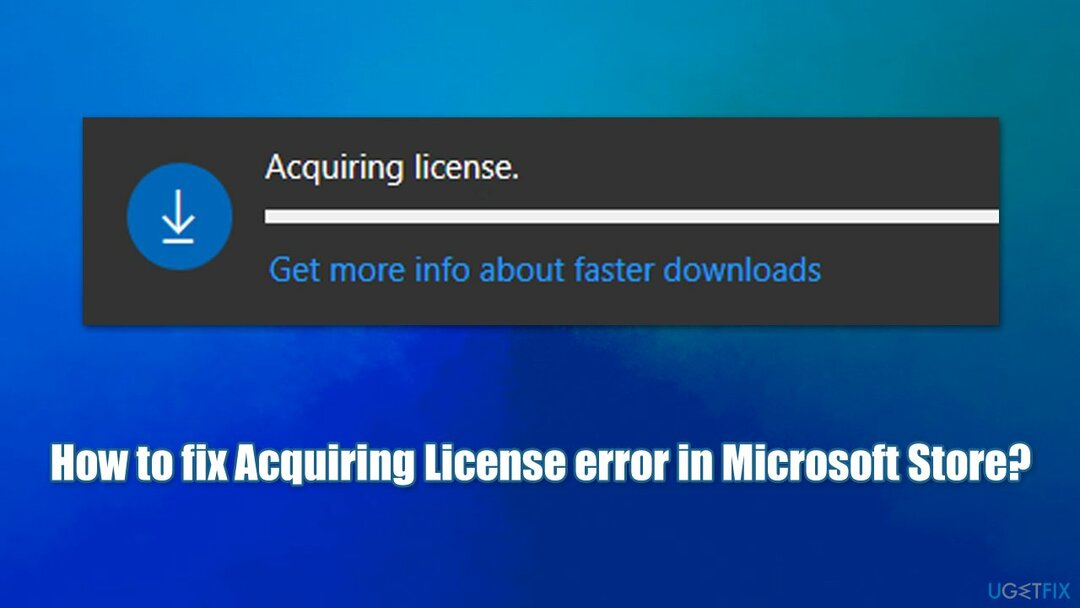
In anderen Fällen kann das Problem in der App selbst liegen, daher kann das Zurücksetzen helfen, das Problem zu beheben. Im Folgenden finden Sie verschiedene Methoden, die Ihnen bei der Lösung des Problems helfen sollen. Denken Sie daran, dass es nicht für jedes System eine universelle Lösung gibt. Daher müssen Sie möglicherweise mehrere Lösungen ausprobieren, bevor Sie eine für Sie geeignete finden.
Bevor Sie mit den folgenden manuellen Lösungen fortfahren, möchten wir Ihnen eine PC-Reparatur-App anbieten ReimageMac-Waschmaschine X9. Seine einzigartige Technologie ermöglicht es, Windows-Sektoren automatisch zu erkennen und zu beheben, was den Benutzern hilft, Blue Screen zu beheben[2] Fehler, Malware-Schäden an Systemdateien, Windows-Registrierung[3] Korruption usw.
1. Problembehandlung für Apps ausführen
Um ein beschädigtes System zu reparieren, müssen Sie die lizenzierte Version von. erwerben Reimage Reimage.
Wenn dieser Fehler nur beim Herunterladen/Aktualisieren einer bestimmten App auftritt, sollten Sie versuchen, eine Problembehandlung für Windows Store-Apps auszuführen.
- Typ Fehlerbehebung in der Windows-Suche und drücken Sie Eingeben
- Wählen Zusätzliche Fehlerbehebungen
- Finden Windows Store-Apps von der Liste
- Klicken Führen Sie die Fehlerbehebung aus
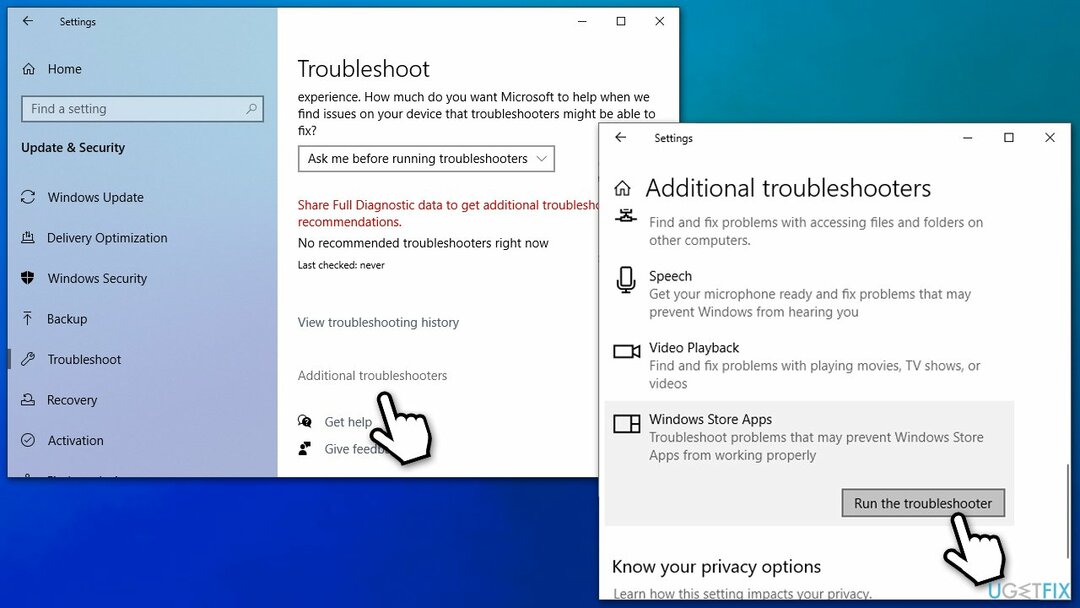
- Wenden Sie nach Abschluss des Scans die vorgeschlagenen Korrekturen an.
2. Windows Store-Cache zurücksetzen
Um ein beschädigtes System zu reparieren, müssen Sie die lizenzierte Version von. erwerben Reimage Reimage.
Das Zurücksetzen des Store-Cache kann Ihnen helfen, die Probleme zu beheben, die Sie mit der App haben, da beschädigte Konfigurationsdatendateien schuld sein können.
- Typ WSReset.exe in der Windows-Suche
- Klicken Sie mit der rechten Maustaste auf das Ergebnis und wählen Sie Als Administrator ausführen
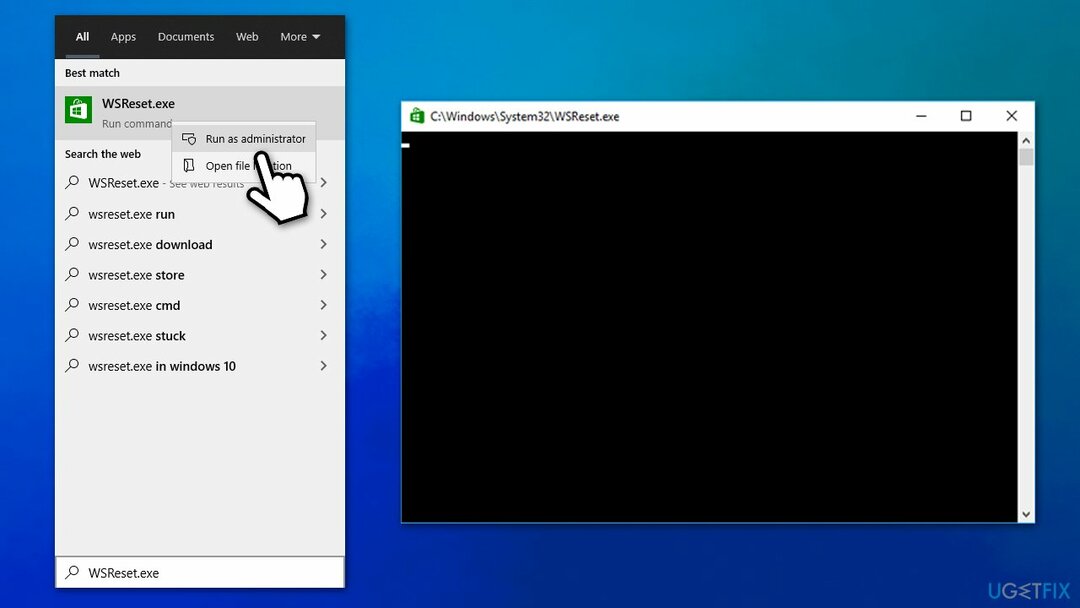
- Ein leeres Fenster sollte erscheinen – schließe es nicht und warte
- Nach dem Herunterfahren sollte der Windows Store wieder geöffnet werden.
3. Datum und Uhrzeit prüfen
Um ein beschädigtes System zu reparieren, müssen Sie die lizenzierte Version von. erwerben Reimage Reimage.
Wenn Datum und Uhrzeit nicht richtig eingestellt sind, kann dies zu einer Fehlfunktion von MS Store führen, was letztendlich zu einem Fehler beim Erwerb einer Lizenz führt.
- Eintippen Terminzeit in der Windows-Suche und drücken Sie Eingeben
- Satz Zeit und Zeitzone eingestellt werden automatisch
- Unter Synchronisiere deine Uhr, wählen Jetzt synchronisieren.
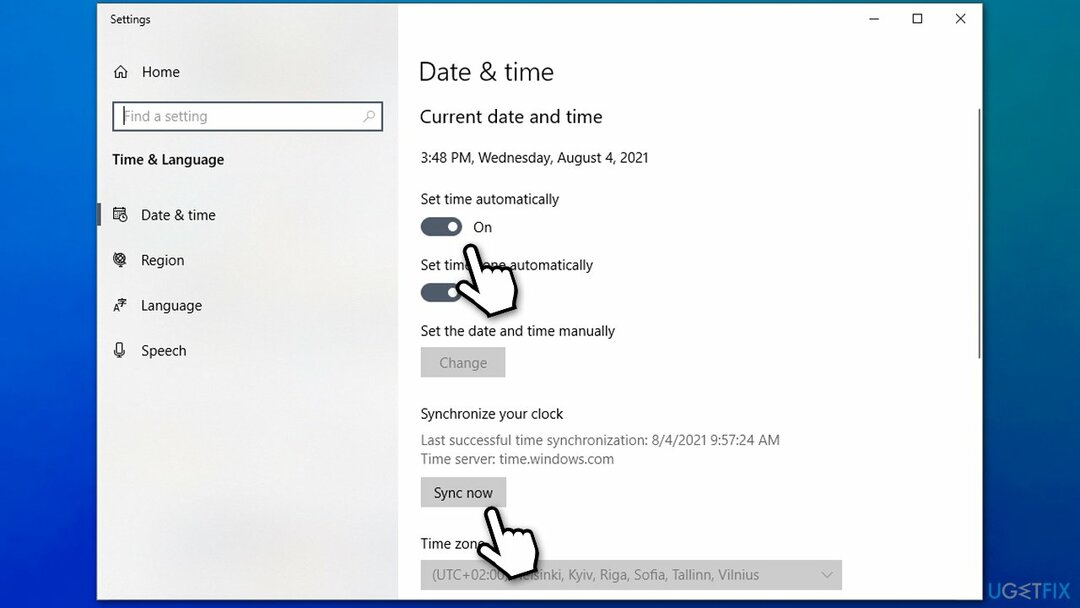
4. Führen Sie die Systemdateiprüfung und DISM aus
Um ein beschädigtes System zu reparieren, müssen Sie die lizenzierte Version von. erwerben Reimage Reimage.
Diese Methode stellt sicher, dass beschädigte Windows-Systemdateien wiederhergestellt werden.
- Eintippen cmd in das Windows-Suchfeld
- Rechtsklick auf Eingabeaufforderungsergebnis und wählen Sie Als Administrator ausführen
- Geben Sie im Eingabeaufforderungsfenster den folgenden Befehl ein und drücken Sie Eingeben:
sfc /scannow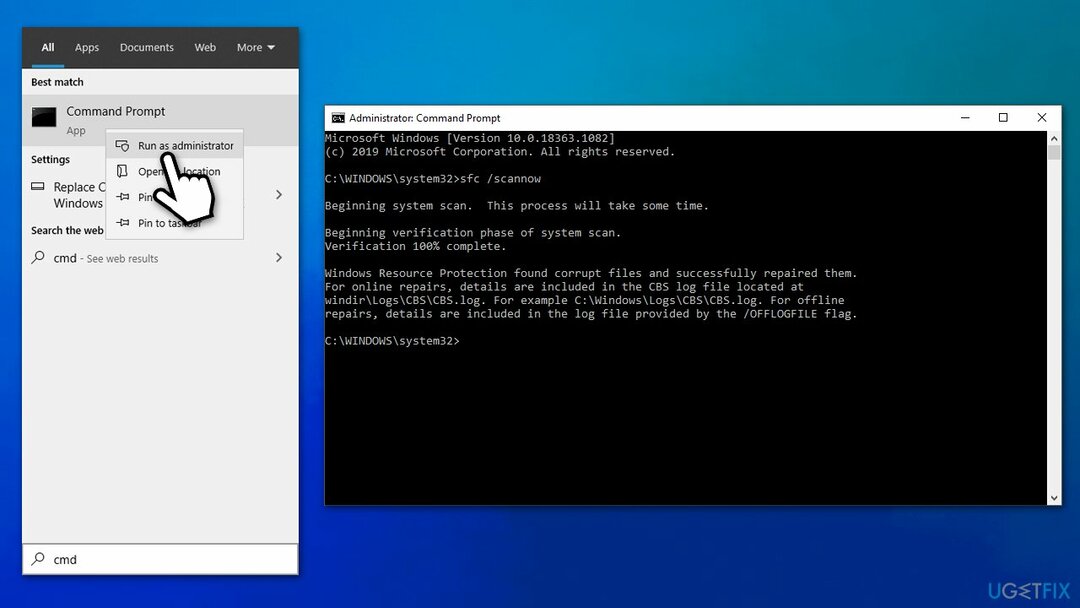
- Seien Sie geduldig, da der Scan eine Weile dauern kann. Sobald es SFC gelingt, beschädigte Dateien zu reparieren, Neustart dein PC.
Wenn der vorherige Scan einen Fehler zurückgegeben hat oder beschädigte Dateien nicht repariert werden konnten, sollten Sie stattdessen versuchen, DISM zu verwenden, um Windows-Image-Dateien zu reparieren:
- Offen Eingabeaufforderung als Administrator wie oben erklärt
- Führen Sie den folgenden Befehl aus:
DISM /Online /Cleanup-Image /RestoreHealth - Warten Sie, bis der Scan abgeschlossen ist und Neustart Ihr Gerät.
5. Microsoft Store zurücksetzen
Um ein beschädigtes System zu reparieren, müssen Sie die lizenzierte Version von. erwerben Reimage Reimage.
Sie können den Store ganz einfach über den Abschnitt Apps und Funktionen zurücksetzen:
- Klicken Sie mit der rechten Maustaste auf Anfang und wähle Apps und Funktionen
- Scrollen Sie nach unten, bis Sie bei Microsoft Store Eintrag
- Klicke auf Erweiterte Optionen
- Scrollen Sie noch einmal nach unten und klicken Sie auf Zurücksetzen.
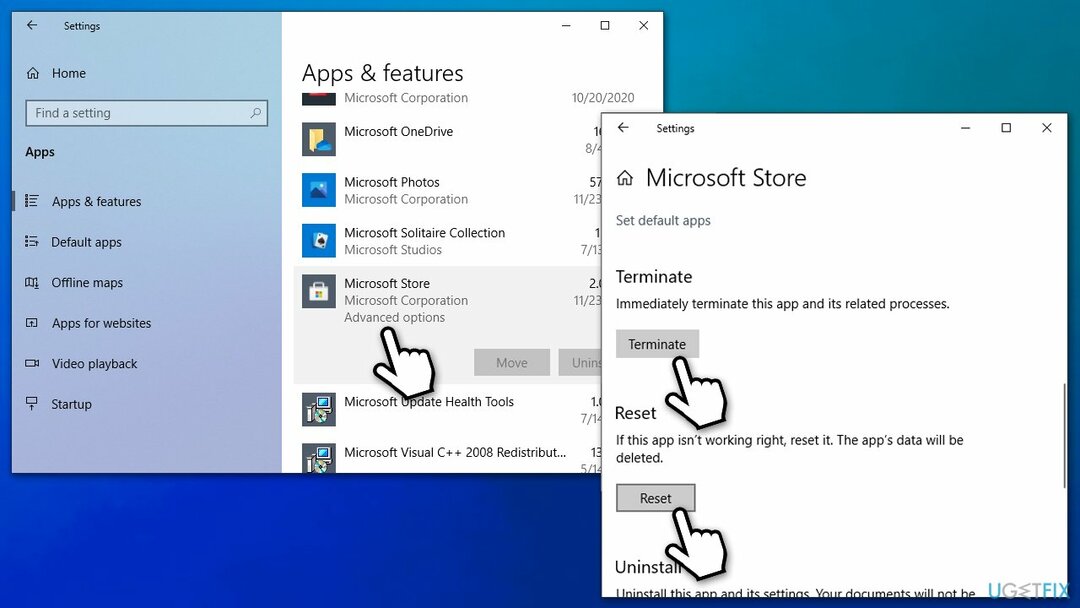
6. Installieren Sie die betreffende App neu
Um ein beschädigtes System zu reparieren, müssen Sie die lizenzierte Version von. erwerben Reimage Reimage.
Wenn Sie eine bestimmte App nicht aktualisieren können, können Sie versuchen, sie erneut zu installieren.
- Eintippen Schalttafel in der Windows-Suche und drücken Sie Eingeben
- Gehe zu Programme > Deinstallieren ein Programm
- Scrollen Sie durch die Apps und finden Sie die fehlerhafte.
- Klicken Sie mit der rechten Maustaste und wählen Sie Deinstallieren
- Befolgen Sie die Anweisungen auf dem Bildschirm.
7. Nach Malware durchsuchen
Um ein beschädigtes System zu reparieren, müssen Sie die lizenzierte Version von. erwerben Reimage Reimage.
Malware kann Ihrem System erheblichen Schaden zufügen. Stellen Sie daher sicher, dass auf Ihrem System keine Schadprogramme installiert sind:
- Eintippen Sicherheit in die Windows-Suche und klicken Sie auf Windows-Sicherheit
- Wählen Viren- und Bedrohungsschutz
- Wählen Scan Optionen
- Wählen Kompletter Suchlauf und dann klick Scanne jetzt.
8. Microsoft Store neu registrieren
Um ein beschädigtes System zu reparieren, müssen Sie die lizenzierte Version von. erwerben Reimage Reimage.
- Schließen Sie den Windows Store
- Klicken Sie mit der rechten Maustaste auf die Schaltfläche Start und wählen Sie PowerShell (Admin)
- Kopieren Sie den folgenden Befehl und fügen Sie ihn ein, und drücken Sie danach die Eingabetaste:
Get-AppXPackage *Microsoft. WindowsStore* | Foreach {Add-AppxPackage -DisableDevelopmentMode -Register „$($_.InstallLocation)\\AppXManifest.xml“}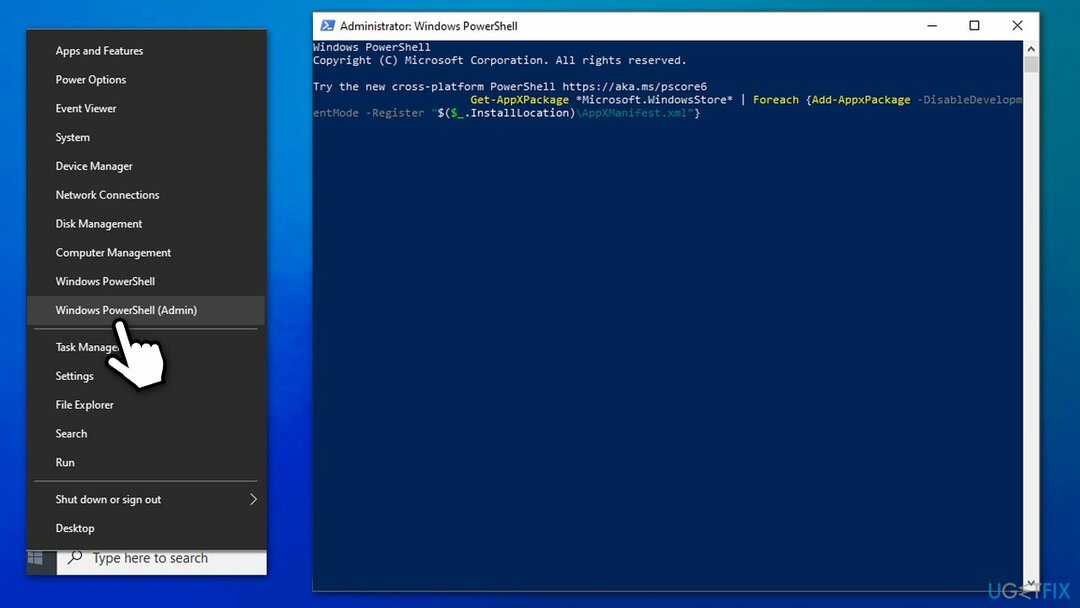
- Warten Sie, bis der Befehl ausgeführt wird, schließen Sie PowerShell und verwenden Sie den Store erneut.
9. Stellen Sie sicher, dass die entsprechenden Dienste ausgeführt werden
Um ein beschädigtes System zu reparieren, müssen Sie die lizenzierte Version von. erwerben Reimage Reimage.
- Eintippen Dienstleistungen in der Windows-Suche und drücken Sie Eingeben
- Scrollen Sie nach unten, bis Sie finden Hintergrundinformationsübertragungsdienst
- Doppelklicken Sie darauf, wählen Sie Automatisch von dem Dropdown-Menü Starttyp
- Klicken Starten, bewerben, und OK
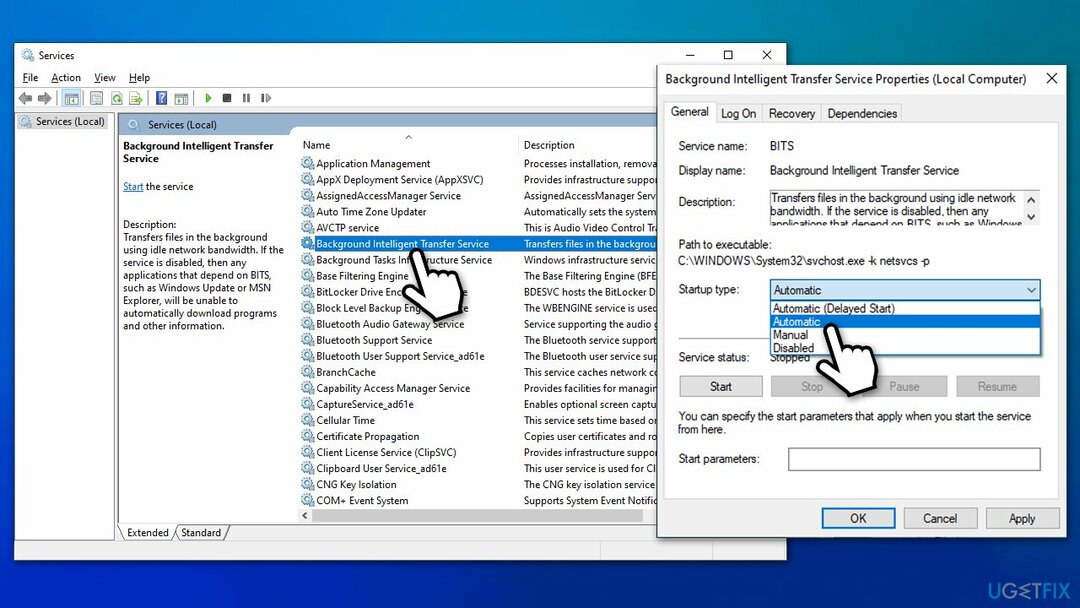
- Wiederholen Sie diesen Vorgang nun mit den restlichen Diensten:
Kryptografische Dienste
Windows-Lizenzmanager
Windows Store
Windows Update
Spitze: Wenn einer dieser Dienste bereits ausgeführt wird, Rechtsklick darauf und wähle Neustart.
10. Windows zurücksetzen
Um ein beschädigtes System zu reparieren, müssen Sie die lizenzierte Version von. erwerben Reimage Reimage.
Sie können Windows ganz einfach zurücksetzen, ohne Dateien zu verlieren – dies ist möglicherweise etwas, das Sie versuchen sollten. Bevor Sie beginnen, sichern Sie Ihre Dateien für alle Fälle und trennen Sie alle externen Geräte außer Maus und Tastatur.
- Klicken Sie mit der rechten Maustaste auf Anfang und klicke Einstellungen
- Gehe zu Updates & Sicherheit Sektion
- Wählen Erholung auf der Linken
- Unter Diesen PC zurücksetzen, drücke den Loslegen Taste
- Wählen Behalte meine Dateien und Cloud-Download
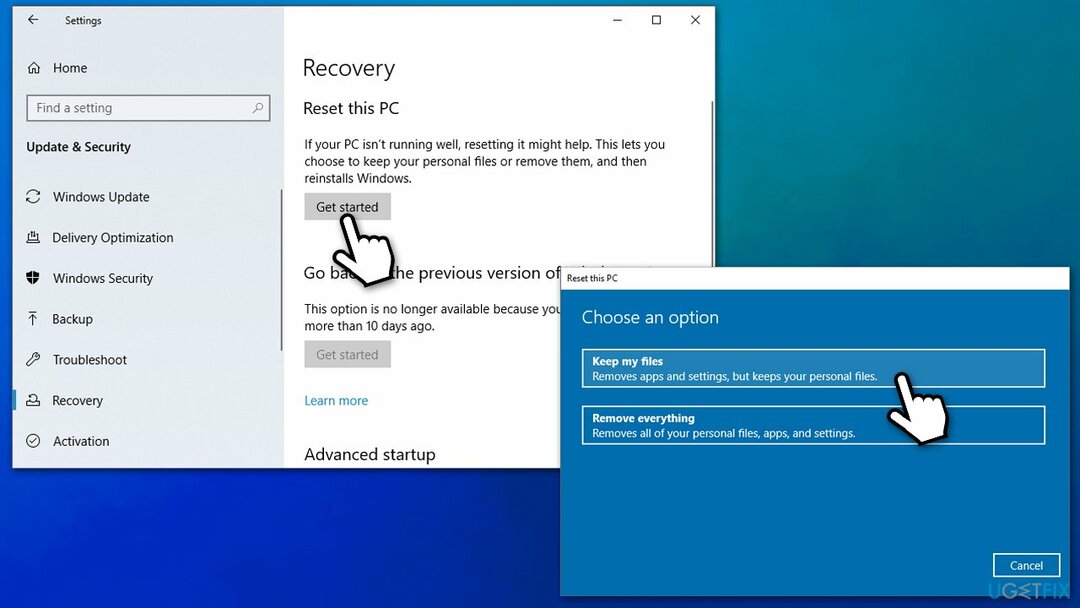
- Fahren Sie mit den Anweisungen auf dem Bildschirm fort, um den Vorgang abzuschließen.
Repariere deine Fehler automatisch
Das Team von ugetfix.com versucht sein Bestes zu tun, um den Benutzern zu helfen, die besten Lösungen zur Beseitigung ihrer Fehler zu finden. Wenn Sie sich nicht mit manuellen Reparaturtechniken abmühen möchten, verwenden Sie bitte die automatische Software. Alle empfohlenen Produkte wurden von unseren Fachleuten getestet und freigegeben. Tools, mit denen Sie Ihren Fehler beheben können, sind unten aufgeführt:
Angebot
mach es jetzt!
Fix herunterladenGlück
Garantie
mach es jetzt!
Fix herunterladenGlück
Garantie
Wenn Sie Ihren Fehler mit Reimage nicht beheben konnten, wenden Sie sich an unser Support-Team. Bitte teilen Sie uns alle Details mit, die wir Ihrer Meinung nach über Ihr Problem wissen sollten.
Dieser patentierte Reparaturprozess verwendet eine Datenbank mit 25 Millionen Komponenten, die jede beschädigte oder fehlende Datei auf dem Computer des Benutzers ersetzen können.
Um ein beschädigtes System zu reparieren, müssen Sie die lizenzierte Version von. erwerben Reimage Tool zum Entfernen von Malware.

Ein VPN ist entscheidend, wenn es um geht Benutzerdatenschutz. Online-Tracker wie Cookies können nicht nur von Social-Media-Plattformen und anderen Websites verwendet werden, sondern auch von Ihrem Internetdienstanbieter und der Regierung. Auch wenn Sie die sichersten Einstellungen über Ihren Webbrowser vornehmen, können Sie dennoch über Apps verfolgt werden, die mit dem Internet verbunden sind. Außerdem sind datenschutzorientierte Browser wie Tor aufgrund der geringeren Verbindungsgeschwindigkeiten keine optimale Wahl. Die beste Lösung für Ihre ultimative Privatsphäre ist Privater Internetzugang – online anonym und sicher sein.
Datenwiederherstellungssoftware ist eine der Optionen, die Ihnen helfen könnten Stellen Sie Ihre Dateien wieder her. Wenn Sie eine Datei einmal gelöscht haben, löst sie sich nicht in Luft auf – sie verbleibt auf Ihrem System, solange keine neuen Daten darauf geschrieben werden. Datenwiederherstellung Pro ist eine Wiederherstellungssoftware, die nach Arbeitskopien gelöschter Dateien auf Ihrer Festplatte sucht. Durch die Verwendung des Tools können Sie den Verlust wertvoller Dokumente, Schularbeiten, persönlicher Bilder und anderer wichtiger Dateien verhindern.